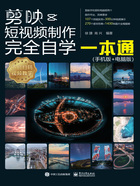
上QQ阅读APP看本书,新人免费读10天
设备和账号都新为新人
1.2.2 对视频进行变速处理
【效果展示】若视频播放的速度太快或者太慢,则可以对视频进行变速处理,同时还可以更改视频的时长,效果如图1-45所示。

扫码看效果

扫码看视频

图1-45
下面介绍使用剪映App对视频进行变速处理的操作方法。
STEP 01 在剪映App中导入一段视频素材,①选中视频轨道,②点击“变速”按钮,如图1-46所示。

图1-46
STEP 02 在弹出的界面中点击“常规变速”按钮,如图1-47所示。

图1-47
STEP 03 在“变速”界面中向右拖曳红色圆环至数值“2.0×”,如图1-48所示,对视频进行2倍变速处理。

图1-48
STEP 04 添加一段背景音乐,如图1-49所示。

图1-49